深入了解白平衡,让拍摄的照片色彩更逼真
详解 色温范围
相机的色温范围,决定于你所使用的白平衡设置。下表中左侧的数值单位是开尔文(Kelvin)
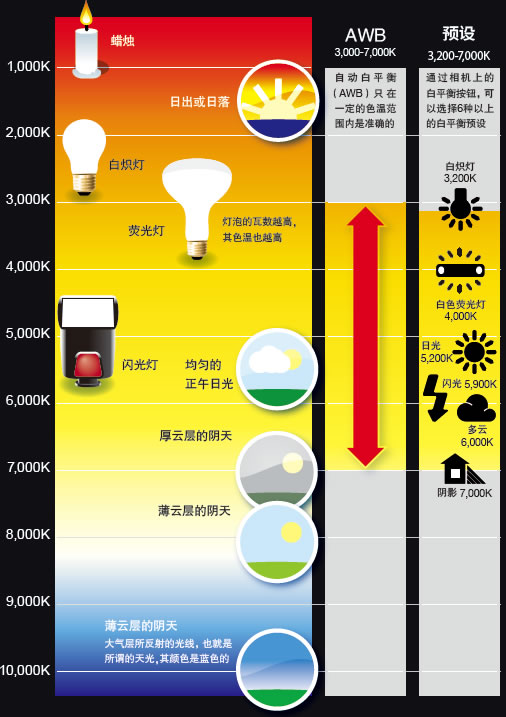
预设?就是白平衡菜单中那些带有小图标的选项吗?
是的。不同的相机所提供的预设数量也不一样,但是大部分单反相机都会提供以下预设:白炽灯(灯泡图标)、日光(太阳图标)、阴影(小房子图标)、多云(云朵图标)以及闪光灯(闪电图标)。有时候还会有一个或多个荧光灯白平衡预设(发光灯管图标)。
每一种预设,都会对其相应的光线作出白平衡校正。比如说,白炽灯白平衡设置会消除预定数量的暖调光线,来让画面的色彩平衡趋向于中性;而阴影白平衡设置则会消除晴天阴影中特有的冷调。
我的相机中还有其他一些选项,比如一个黑色的圆加上两个三角形,还有“K”字母标识。这些是做什么的?
“K”代表“开尔文”(Kelvin),即色温的单位。“K”设置可以让你设定具体的色温值,这一数值越低,色彩就越偏暖。蜡烛光线的色温约为1000K,蓝天的色温约为10000K。日光和闪光灯的色温则位于中间段(日光大约5200K,闪光灯5900K)。另外一个看起来很奇怪的符号,代表的是自定义白平衡设置,也就是手动白平衡选项。这一选项允许你基于一张之前拍摄的照片、或者对一张白纸或灰卡拍摄的基准照片,自行创建一个精确的白平衡设置,并将这一白平衡设置应用于接下来拍摄的所有照片中。创建自定义白平衡的方式因相机而异,在相机的说明书中会有针对此的详细解释。
强大的RAW格式
以RAW格式拍摄,后期对白平衡进行调节。在白平衡设置非常关键的情况下,以RAW格式拍摄具有很大的优越性。因为这样一来,在将照片转换为JPEG或TIFF格式之前,你可以于后期处理阶段,任意地调节白平衡设置,自由进行修正。
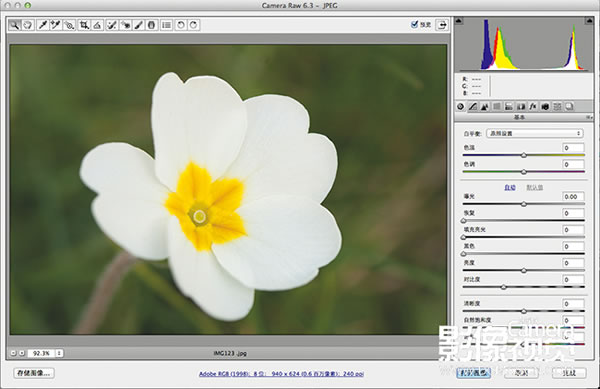
白平衡工具
在Adobe Camera Raw中使用这一滴管工具,只需在画面中单击,即可对白平衡进行设置。在画面中应该为纯白色、中性灰色或纯黑色的区域单击,即会以此为基准,消除整体画面的色差。
预设菜单
在下拉菜单中提供了一系列与相机菜单类似的预设选项。此外,你也可以通过移动“色温”和“色调”滑块,来对白平衡进行微调。
软件选项
在所有RAW文件处理程序中,都允许你对图像的白平衡设置进行调节。事实上,这是Adobe Camera Raw插件最早提供的功能。
我的相机还提供了一个“白平衡包围”选项。这是做什么的?
你或许已经了解,使用自动包围曝光可以拍出从暗到亮的一系列照片,而白平衡包围也与此类似。在很多相机中,不仅允许你手动调节白平衡,也可以让你在选定色温值的正负两个方向范围之内,拍摄一系列色温值不同的照片。你可能想要让画面略微偏暖或者略微偏冷,那么使用白平衡包围,就能让你获得这样的效果。
在拍摄日落时分的风光时,为了让画面更有气氛,我想保留光线的暖调,有什么办法能让白平衡设置不要把这种暖调消除掉吗?
的确,某些时候我们会希望保留画面中的偏色。比如在拍摄日落时,金色的光线会增加画面的气氛,而如果将这种色调去除,就会让画面显得苍白、平淡。为了确保画面的白平衡如你所愿,最好使用RAW格式拍摄,这能让你对画面的控制更加灵活。如果使用JPEG格式拍摄, 图像的白平衡设置会在相机系统内完成。
当然,你可以在后期处理阶段,使用Photoshop对色彩平衡进行调整,但是这将是一种有损操作——它将牺牲一些图像品质。
而如果使用RAW格式拍摄的话,你可以在Adobe Camera Raw或其他的RAW文件处理器中,随时对图像的白平衡设置进行更改。如果你想让某张照片更暖一点或者更冷一点,只需要将“色温”滑块向左或者向右移动就可以了,就这么简单!
混合光源
在很多场景中,光线的色温并不是单一的,而是由不同色温的光线混合而成,比如日光与阴影。在这种情况下,你可以使用自动白平衡,或者选择与主导光线一致的白平衡预设。以RAW格式拍摄,这样在后期处理的过程中,你可以创建不同白平衡设置的多个图像版本,并且将它们进行合成。

这里使用了日光白平衡设置,其效果就是,阳光照射的一侧色彩还原是准确的。而阴影覆盖的一侧画面则会偏蓝。

在这张照片中,白平衡设置为阴影,所以图片右侧的色彩还原是准确的,而另一侧偏暖。相比之下,左图更自然一些。
| 上一页12 |